Cara menonaktifkan perselisihan dari pembukaan saat startup di windows 11/10
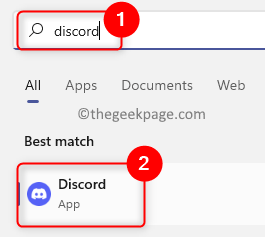
- 4872
- 1438
- Enrique Purdy
Hari -hari ini banyak pengguna yang mulai menggunakan aplikasi yang disebut Discord, yang sebagian besar digunakan untuk komunikasi melalui panggilan suara, teks atau video. Namun baru -baru ini banyak pengguna telah melaporkan bahwa aplikasi Discord diluncurkan secara otomatis pada startup sistem Windows. Itu membuat mereka cukup frustasi untuk menutupnya setiap saat karena tidak diperlukan saat startup.
Ada pengaturan untuk ini di aplikasi Discord yang perlu diubah pengguna untuk menghentikan aplikasi ini muncul di startup Windows. Jika Anda juga mencari cara untuk menghindari ini, maka posting ini akan memandu Anda dalam 2 cara tentang bagaimana Anda dapat menonaktifkan perselisihan dari pembukaan pada awal di sistem Windows 11.
Cara menonaktifkan perselisihan dari pembukaan saat startup di pengaturan perselisihan
Ini adalah metode langsung untuk menghentikan perselisihan dari pembukaan saat startup menggunakan pengaturan aplikasi perselisihan. Mari kita lihat bagaimana ini bisa dilakukan dengan menggunakan langkah -langkah di bawah ini.
Langkah 1: Pertama, Anda perlu membuka aplikasi Discord di sistem Anda. Untuk melakukannya, tekan itu Windows Kunci di keyboard Anda dan ketik perselisihan.
Langkah 2: Lalu, pilih Perselisihan aplikasi dari hasil pencarian dengan mengkliknya atau menekan Memasuki kunci secara langsung.
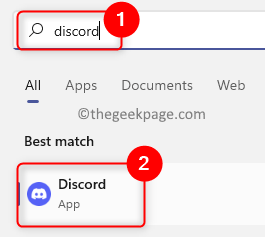
Langkah 3: Setelah jendela Aplikasi Perselisihan terbuka, klik Ikon Pengaturan Pengguna (berbentuk gigi) yang ada di sisi kiri bawah seperti yang ditunjukkan pada tangkapan layar di bawah ini.
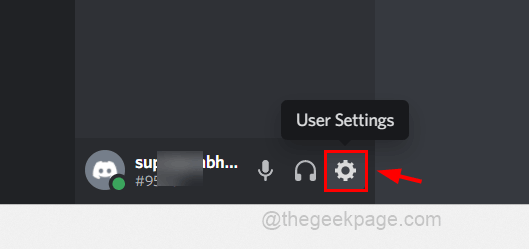
Langkah 4: Gulir ke bawah menu kiri dan temukan Pengaturan Windows di bawah pengaturan aplikasi dan klik di atasnya.
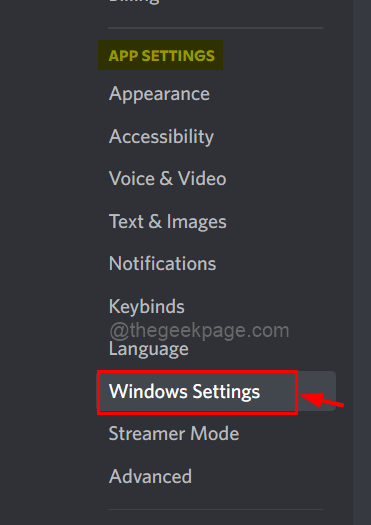
Langkah 5: Di sisi kanan halaman Pengaturan, klik tombol sakelar Buka Perselisihan opsi di bawah perilaku startup sistem, untuk menonaktifkannya seperti yang ditunjukkan pada tangkapan layar di bawah ini.
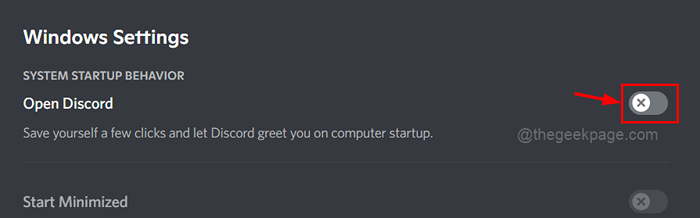
Langkah 6: Setelah selesai, Anda dapat terus menggunakan aplikasi atau menutupnya.
Lain kali dan seterusnya, Anda tidak peduli dengan aplikasi Discord di startup Windows.
Jika Anda masih bisa melihat aplikasi Discord pada startup secara otomatis, maka silakan ikuti metode lain yang dijelaskan di bawah ini.
Cara menonaktifkan perselisihan dari pembukaan saat startup di manajer tugas
Biasanya, aplikasi yang diluncurkan pada startup Windows juga dapat dikelola menggunakan Task Manager di sistem Anda. Anda dapat mengaktifkan atau menonaktifkannya. Ikuti langkah -langkah ini yang diberikan di bawah ini tentang cara melakukannya.
Langkah 1: Membuka itu Pengelola tugas jendela dengan menekan Ctrl + MENGGESER + ESC kunci secara bersamaan di keyboard Anda.
Langkah 2: Lalu, pergi ke Rintisan Tab di panel sisi kiri seperti yang ditunjukkan pada tangkapan layar di bawah ini.
Langkah 3: Selanjutnya, Anda perlu memeriksa perselisihan aplikasi atau memperbarui Perselisihan dari daftar aplikasi startup di sisi kanan seperti yang ditunjukkan di bawah ini.
Langkah 4: Klik kanan di Memperbarui atau Perselisihan aplikasi dan pilih Cacat Opsi dari daftar menu konteks seperti yang ditunjukkan di bawah ini.
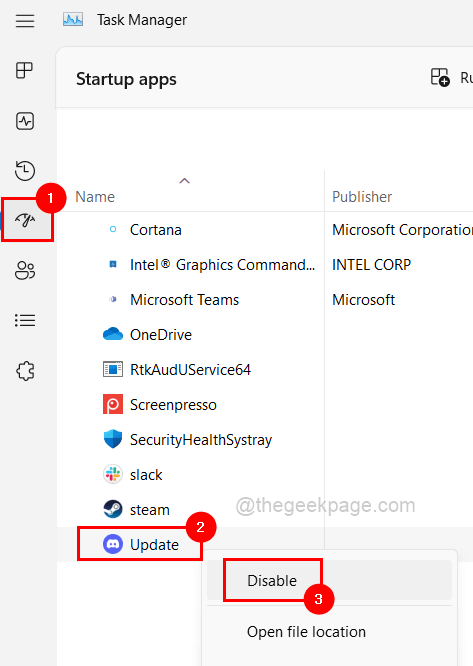
Langkah 5: Setelah Anda memilih opsi Disable, aplikasi Discord akan dinonaktifkan dari startup di sistem Windows.
Langkah 6: Sekarang Anda dapat menutup manajer tugas.
Itu dia. Dengan cara ini Anda dapat menonaktifkan perselisihan dari diluncurkan secara otomatis saat startup menggunakan pengaturan Task Manager atau Discord.
- « Perbaiki jendela tidak dapat diinstal ke masalah disk ini
- Cara mengubah powerpoint menjadi e-book PDF dengan mudah »

